Kā atiestatīt attēlu sākotnējā izmērā programmā Excel 2013
Visticamāk, ka attēls, kuru ievietojat izklājlapā programmā Excel 2013, nav pareizajā izmērā vai pareizajā formātā, kas jums faktiski nepieciešams. Par laimi programmā Excel 2013 ir jauks attēlu rediģēšanas rīku klāsts, kas palīdzēs jums modificēt šo attēlu pēc nepieciešamības.
Bet, ja jūs esat daudz pielāgojis šim attēlam vai vēlaties kopēt un ielīmēt to citā izklājlapā un jums ir nepieciešams, lai tas būtu sākotnējā izmērā, tad jūs, iespējams, meklējat veidu, kā to panākt. Tālāk sniegtais ceļvedis parādīs, kā programmā Excel 2013 atiestatīt attēlu sākotnējā izmērā, kas noņem arī visas papildu formatēšanas izmaiņas, kuras esat tam piemērojis.
Kā atgriezt attēlu tā sākotnējā izmērā programmā Excel 2013
Šajā rakstā norādītās darbības attieksies tikai uz attēlu, kas sākotnēji tika ievietots izklājlapā. Tas neņems vērā nevienu attēla versiju, kas pastāvēja pirms tā pirmās pievienošanas izklājlapai. Ņemiet vērā, ka tas noņems arī visus efektus, kurus esat pievienojis attēlam.
1. darbība: atveriet izklājlapu ar attēlu, kuru vēlaties atjaunot.
2. solis: noklikšķiniet uz attēla, lai to atlasītu.

3. darbība: loga augšdaļā zem Attēlu rīki noklikšķiniet uz cilnes Formatēt .
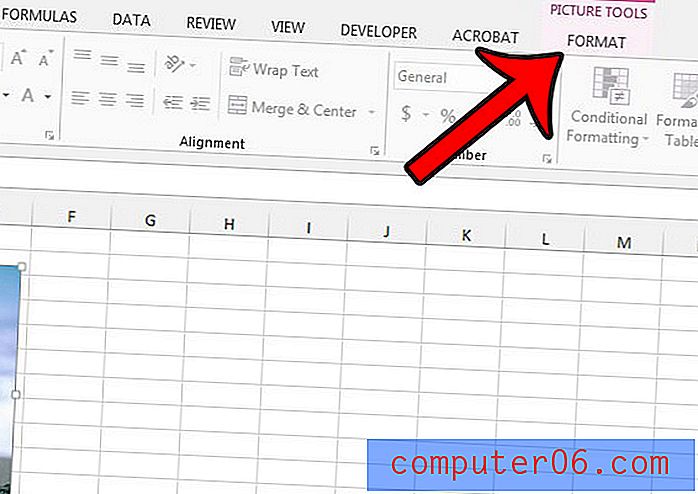
4. solis: lentas sadaļā Pielāgot noklikšķiniet uz bultiņas pa labi no Reset Picture, pēc tam noklikšķiniet uz opcijas Reset Picture & Size .
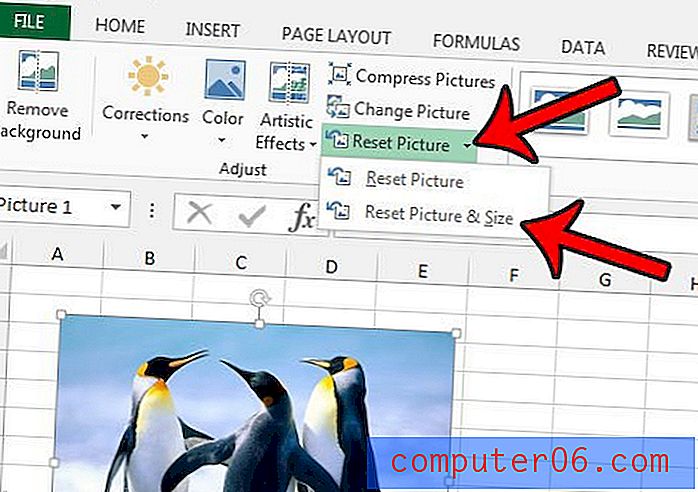
Vai vēlaties modificēt attēlu tā, lai, noklikšķinot uz tā, tiktu atvērta Web lapa vai fails? Uzziniet, kā hipersaistīt attēlu programmā Excel 2013, lai sasniegtu šo rezultātu.



